Всем привет! Сегодня будет немного нестандартная статья. Я постараюсь максимально подробно ответить на вопрос – как удалить каталог в Linux через терминал. Знаю, что процедура достаточно хлопотная, поэтому я постарался описать её по шагам и с картинками. Если вы давно пользуетесь Линуксом, то, скорее всего, у вас уже накопилось немало хлама. Вот сегодня мы научимся его удалять с помощью консоли или терминала.
Если у вас Linux имеет графическую оболочку, то удалить можно и другим способом. Просто выделите папку (или файл) правой кнопкой мыши, далее из контекстного меню выберите команду «Удалить». Можно воспользоваться старой, доброй кнопкой:
DelШАГ 1: Узнаем расположение папки или файла
Так как мы будем удалять директорию в Linux нам нужно знать полный путь к родительской папке.
- Откройте проводник и найдите саму папку или файл, который вы хотите удалить в Linux через терминал. Нажмите ПКМ и зайдите в «Свойства».
- Запомните путь к родительской папке – то есть тот раздел, где находится наш объект.
- Теперь запускаем терминал, любым доступным способом. Вы можете воспользоваться горячими клавишами:
Ctrl + Alt + T
- Теперь, чтобы попасть в эту папку нам нужно прописать путь вместе с командой cd.
ШАГ 2: Удаление
Способ 1: Обычный терминал
В первую очередь мы рассмотрим одну из самых популярных команд rmdir, которая и удаляет нужную пустую директорию. Достаточно находиться в родительской папке и прописать команду:
rmdir ИМЯ_ПАПКИ_ИЛИ_ФАЙЛА
Плюс этой команды еще в том, что вы её можете запустить из любой директории, то есть первый шаг вам не нужен. Но в любом случае придется полностью прописать путь к файлу или папке. Минус её в том, что она не удаляет пустые папки и разделы, но хорошо справляется с отдельными файлами.
Если же вам нужно произвести удаление непустого каталога в ОС Linux, то мы воспользуемся командой rm с дополнительным аргументом.
rm –R ИМЯ_ПАПКИ
ПРИМЕЧАНИЕ! Обратите внимание, что аргумент пишется с большой буквы – это очень важно. Также вместо имени папки вы можете прописать полный путь.
Если вы хотите посмотреть все удаленные объекты в папке, то используем другой аргумент:
rm -Rfv folder
Удалить папку с содержимым можно и с помощью команды find. Она позволяет производитель поиск по каталогу, но с помощью неё можно произвести удаление. Только не забываем дописать пару аргументов:
find . -type d -name “ИМЯ_ПАПКИ” -exec rm -rf {} \;
Если вы хотите удалить все пустые разделы в ОС, используем:
find ~/ –empty –type d –delete
Можно произвести поиск и удаление только в определенном разделе:
find ПУТЬ_К_КАТАЛОГУ –empty –type d –delete
Например:
find /home/user/Folder/ -empty -type d -delete
Способ 2: Wipe
Если у вас в системе уже установлена утилита Wipe, то можно и использовать её. Дополнительную утилиту можно и установить. Открываем терминал и вводим команду:
sudo apt install wipe
После этого вас попросят ввести пароль.
Ну и далее используем команду:
wipe -rfi ПУТЬ_К_ПАПКЕ
Вы можете перед этим с помощью команды cd перейти в папку расположения, а уже потом удалить объект. Сам принцип работает так же, как и в прошлой главе. Вот и все. Пишите свои дополнения и вопросы в комментариях. До новых встреч на портале WiFiGiD.RU.

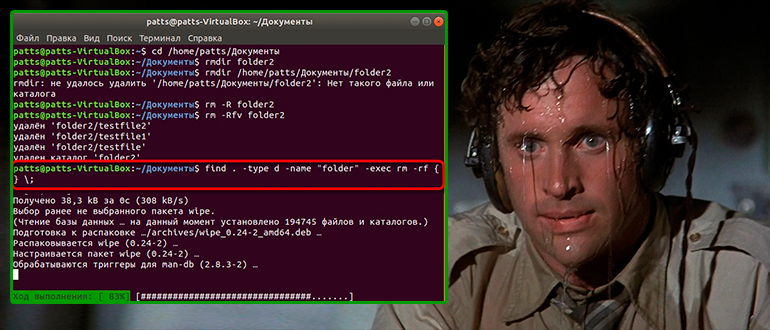
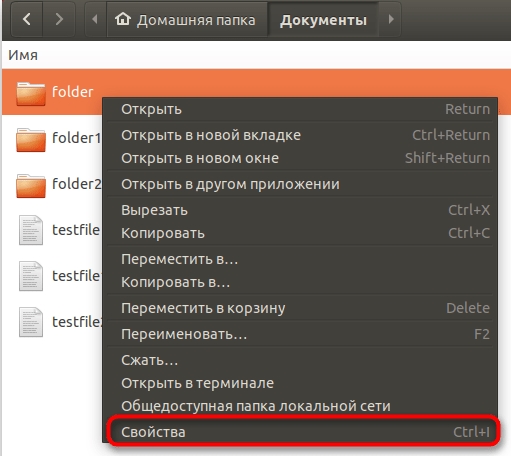
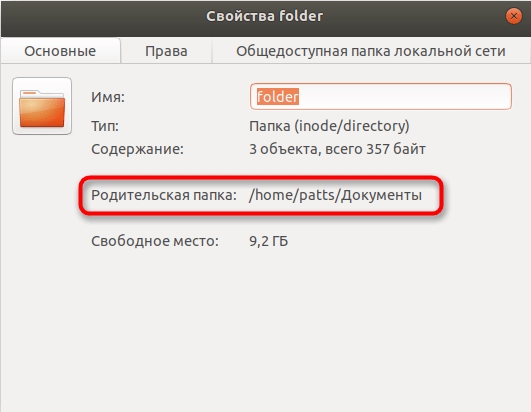

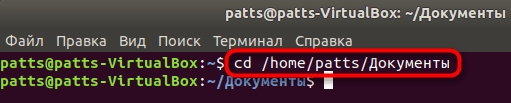
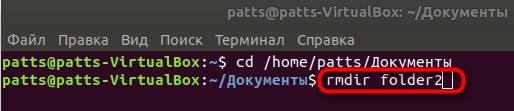

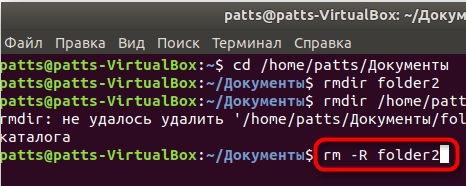
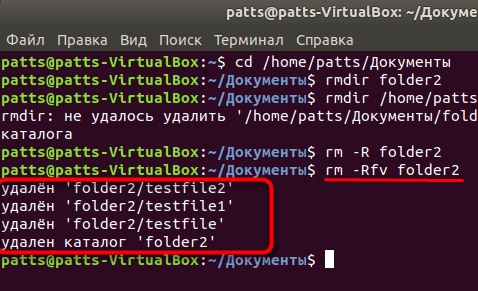
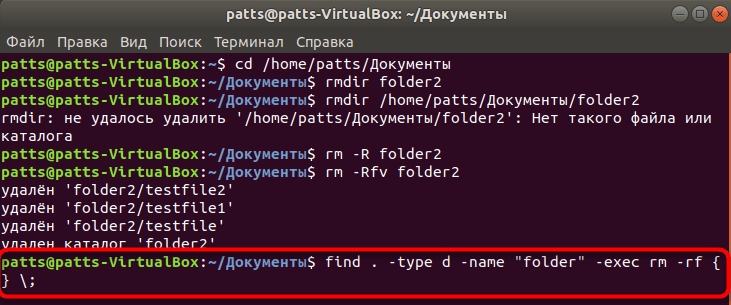

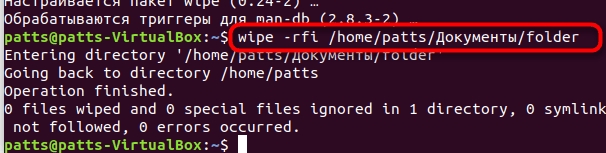





Все работает, благодарю вас)
Ох уж этот Линукс. Только начал его изучать. Есть свои плюсы и минусы, но в целом норм
Все команды работают. Ну по крайней мере на моей версии